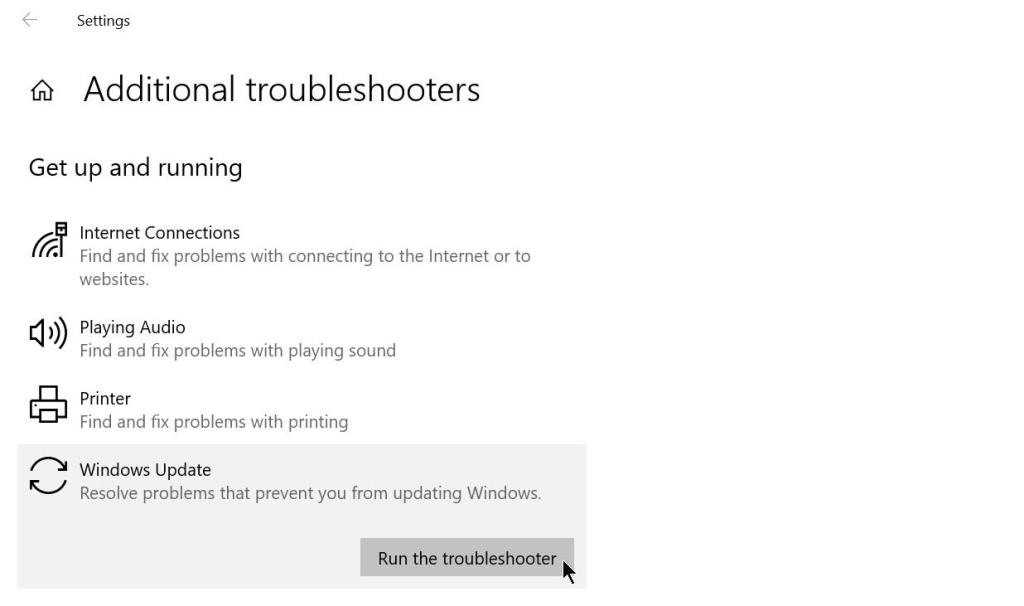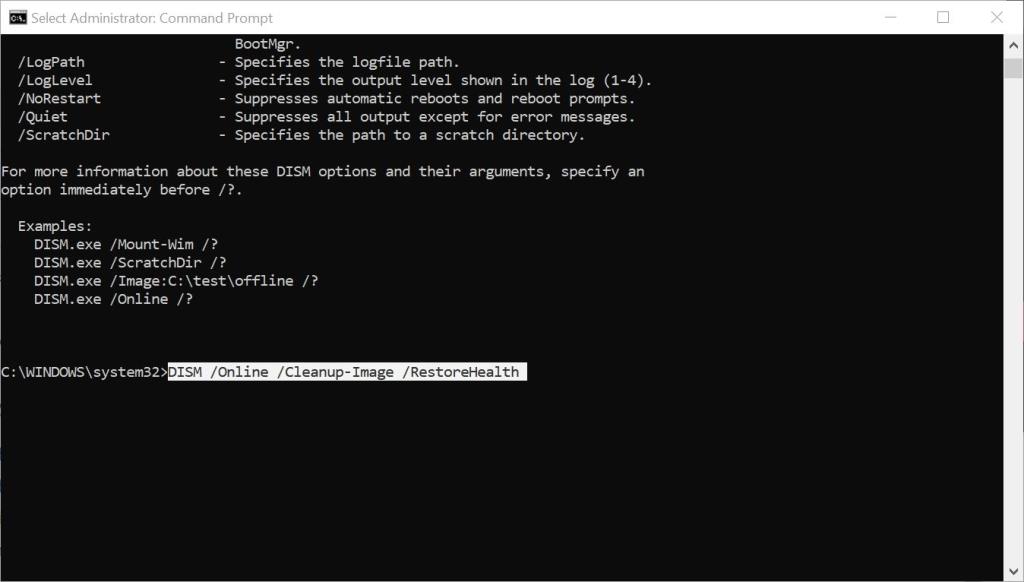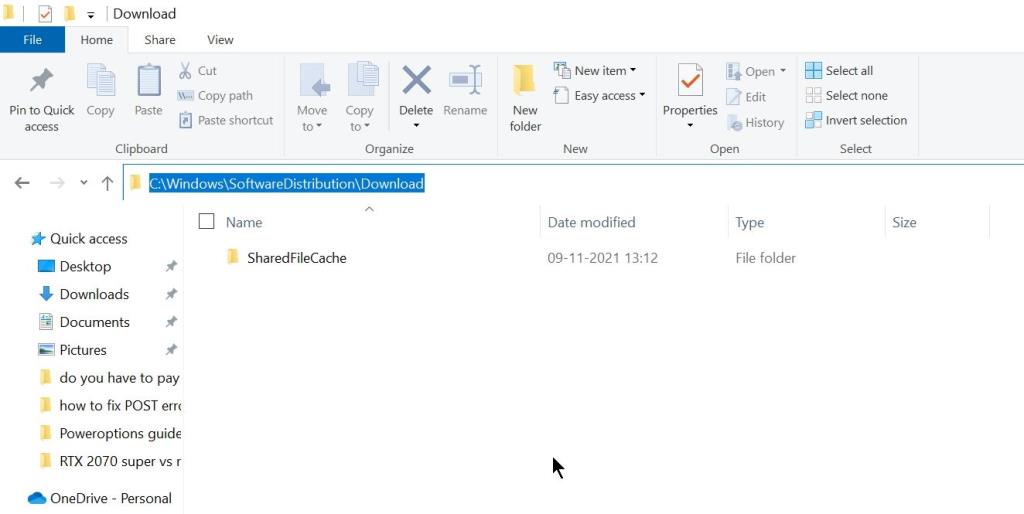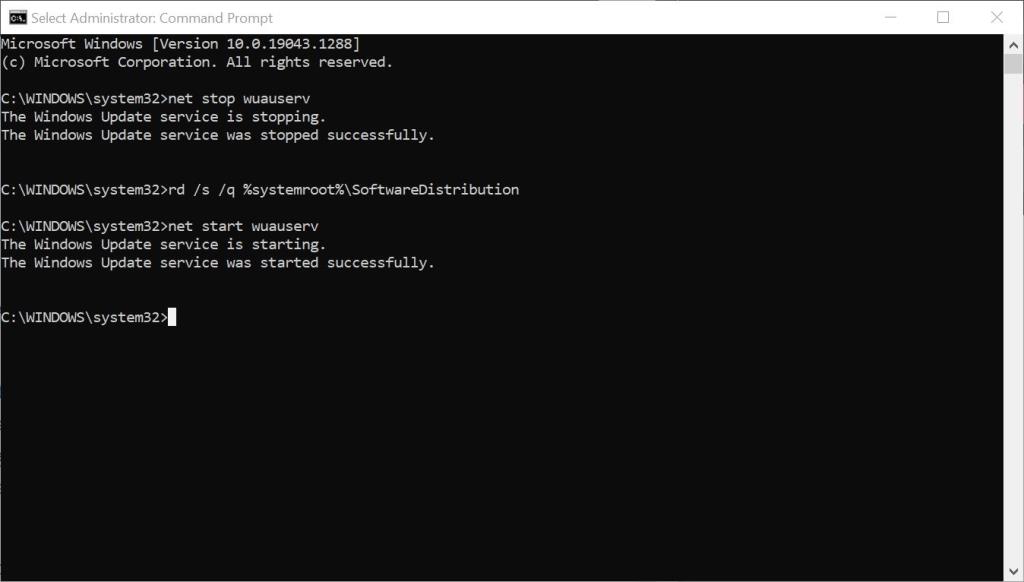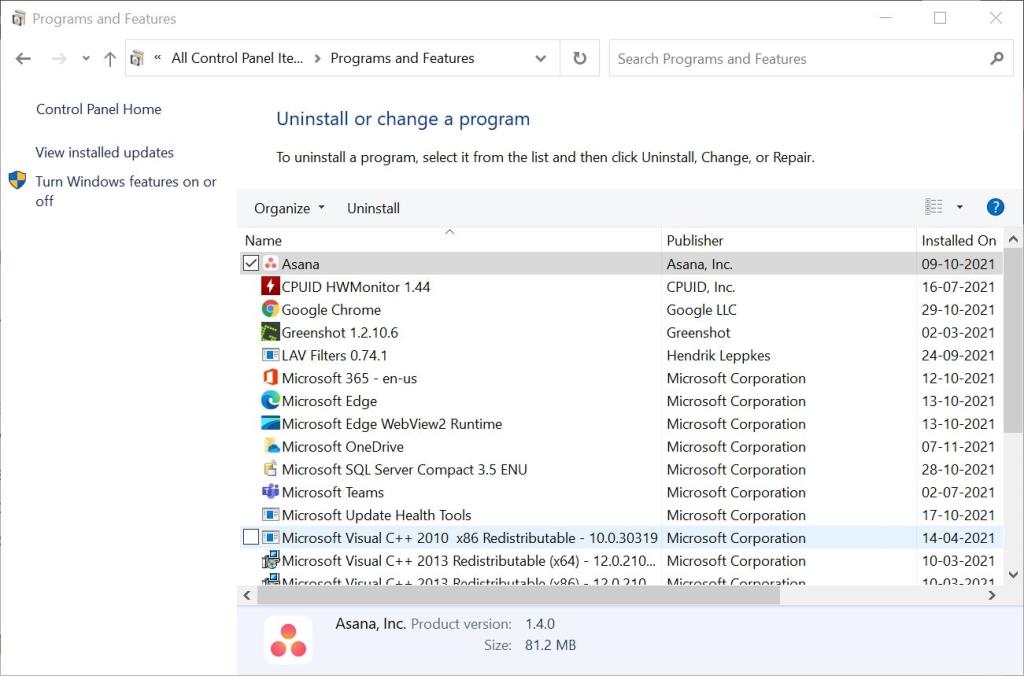Di solito, l'aggiornamento di Windows è un'operazione semplice e avviene senza intoppi. Tuttavia, a volte potresti riscontrare errori come l'errore 0x8007371b con il messaggio "ERROR_SXS_TRANSACTION_CLOSURE_INCOMPLETE ." Ciò si verifica principalmente quando un file di Windows Update è mancante o danneggiato.
Sebbene ciò possa sembrare scoraggiante, il problema può essere facilmente risolto facendo riferimento alle correzioni elencate di seguito.
1. Esegui lo strumento di risoluzione dei problemi di Windows Update
Il primo passo da compiere quando si affrontano gli errori di aggiornamento è utilizzare lo strumento di risoluzione dei problemi di Windows Update. È abbastanza efficace e risolverà automaticamente la maggior parte dei problemi di aggiornamento, incluso un Windows Update Assistant bloccato . Segui semplicemente questi passaggi per avviare lo strumento di risoluzione dei problemi di Windows Update:
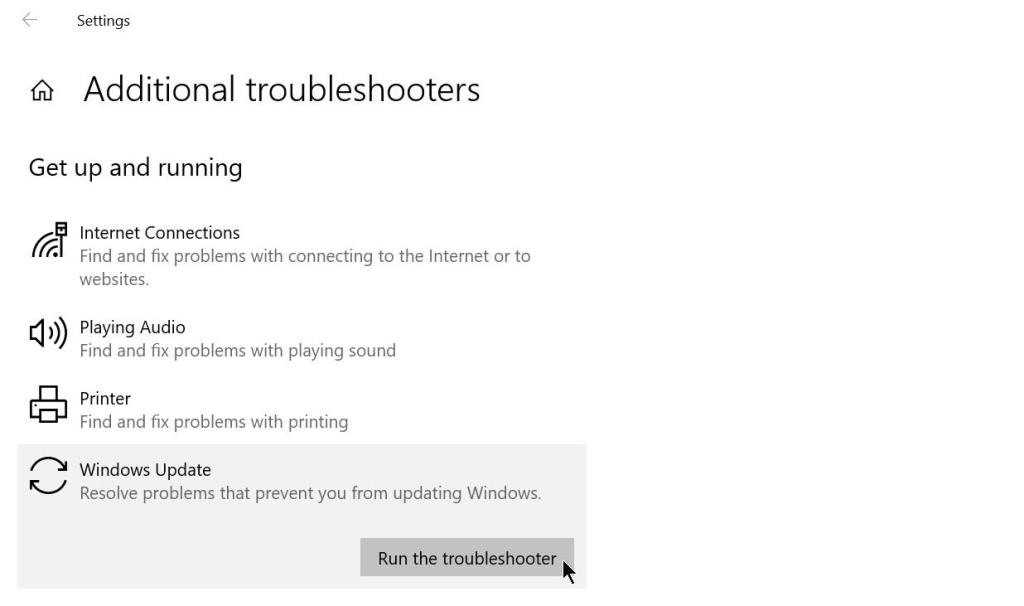
- Fare clic sul pulsante Start e quindi fare clic su Impostazioni .
- Nella dashboard Impostazioni, fai clic su Aggiornamento e sicurezza .
- Nella barra di navigazione a sinistra, fai clic su Risoluzione dei problemi .
- In Risoluzione dei problemi, fai clic su Ulteriori strumenti di risoluzione dei problemi .
- Ora, fai clic su Windows Update > Esegui lo strumento di risoluzione dei problemi
- Lo strumento di risoluzione dei problemi rileverà automaticamente i problemi e li risolverà.
Il processo di risoluzione dei problemi può richiedere del tempo, quindi non farti prendere dal panico se sembra bloccato. Inoltre, a volte lo strumento di risoluzione dei problemi non è in grado di risolvere automaticamente l'errore. Indipendentemente da ciò, suggerirà alcuni passaggi aggiuntivi che puoi eseguire, quindi assicurati di seguirli.
Se il problema persiste, passa ai passaggi successivi.
2. Usa i comandi DISM e SFC
Deployment Image Servicing and Management (DISM) e System File Checker (SFC) sono entrambe utili utilità integrate di Windows. DISM ripara l'immagine del sistema Windows, mentre SFC controlla il computer per eventuali file di sistema mancanti o corrotti. Entrambe queste utilità possono essere eseguite utilizzando il prompt dei comandi.
Correlati: qual è la differenza tra CHKDSK, SFC e DISM in Windows 10?
Tieni presente di eseguire prima il comando DISM, quindi il comando SFC. Questo perché il comando DISM corregge l'immagine di sistema di Windows, che a sua volta viene utilizzata da SFC come punto di riferimento per verificare la presenza di file di sistema corrotti.
Come eseguire DISM utilizzando il prompt dei comandi
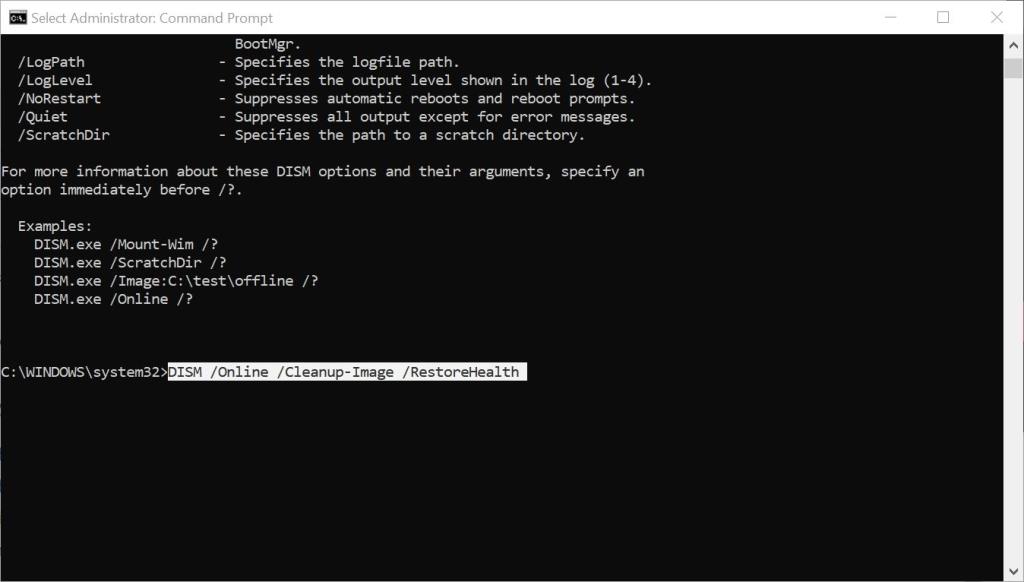
- Nella barra di ricerca del menu Start, digita cmd . Dai risultati della ricerca, fai clic con il pulsante destro del mouse su Prompt dei comandi > Esegui come amministratore . Assicurati di disporre delle credenziali per l'account amministratore o di aver effettuato l'accesso come tale.
- Nella console del prompt dei comandi, digita Dism /online /cleanup-image /ScanHealth e premi Invio.
- Dopo che il comando è stato eseguito completamente, digita Dism /online /cleanup-image /CheckHealth e premi Invio.
- Ora, il comando finale; digita Dism online /cleanup-image /RestoreHealth e premi nuovamente Invio.
Anche in questo caso, il processo di riparazione e manutenzione può richiedere del tempo per essere completato. La pazienza è la chiave. Al termine del processo, è il momento di passare all'utilità SFC.
Come eseguire SFC utilizzando il prompt dei comandi

- Simile alla sezione precedente, avvia il prompt dei comandi come amministratore.
- Nella console, digita sfc /scannow e premi Invio.
- Attendi il completamento della scansione. Potrebbe volerci un po' di tempo.
- Al termine della scansione, riavvia il computer.
Dopo aver eseguito entrambe queste utilità, prova ad aggiornare nuovamente Windows. Molto probabilmente, l'errore 0x8007371b verrà risolto. In caso contrario, prova le altre correzioni elencate di seguito.
3. Svuota la cache di Windows Update
La cartella della cache di Windows Update memorizza alcuni file temporanei antichi che potrebbero interferire con l'aggiornamento. Pertanto, si consiglia di eliminare il contenuto della cartella. Questo può potenzialmente risolvere il problema di Windows Update e liberare spazio su disco che può essere utilizzato meglio.
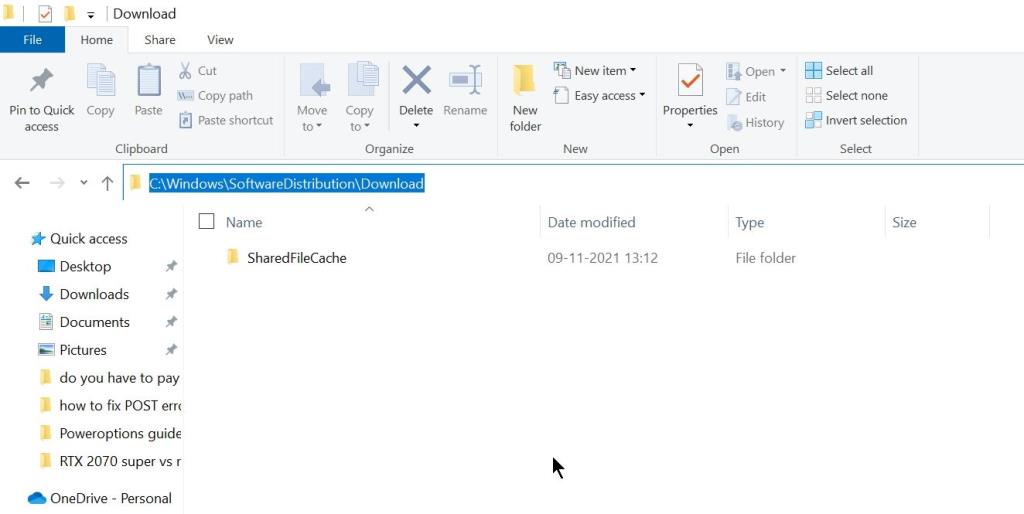
- Premi Win + R per avviare l'applicazione Esegui.
- Digita services.msc nella casella di testo e premi Invio.
- Nel menu Servizi, cerca Windows Update.
- Fare clic con il pulsante destro del mouse su Windows Update e fare clic su Interrompi .
- Riduci a icona la finestra Servizi.
- Ora premi Win + E per aprire Esplora file.
- Nella barra degli indirizzi, digita C:\Windows\SoftwareDistribution\Download e premi Invio.
- Elimina tutto il contenuto di questa cartella.
- Ora torna alla finestra Servizi.
- Fare clic con il pulsante destro del mouse sul servizio Windows Update e selezionare Avvia .
- Chiudi la finestra Servizi.
Riavvia il computer dopo aver eliminato la cache di Windows Update. Sebbene potrebbe essere necessario scaricare nuovamente alcuni aggiornamenti parzialmente scaricati, questa correzione ha un'elevata percentuale di successo nella correzione dell'errore ERROR_SXS_TRANSACTION_CLOSURE_INCOMPLETE di Windows Update.
4. Ripristina l'agente di Windows Update
La reimpostazione dell'agente di Windows Update e dei suoi componenti è un'altra potenziale soluzione per gli errori relativi a Windows Update. Poiché l'errore 0x8007371b è probabilmente il risultato di un file di Windows Update mancante o danneggiato, il ripristino dei componenti costringe Windows a scaricare nuovamente tutti i file.
Correlati: modi per ripulire il PC dopo un aggiornamento di Windows non riuscito
Esistono molti modi per ripristinare l'agente di Windows Update, ma il metodo più efficace è utilizzare semplicemente il prompt dei comandi con privilegi elevati.
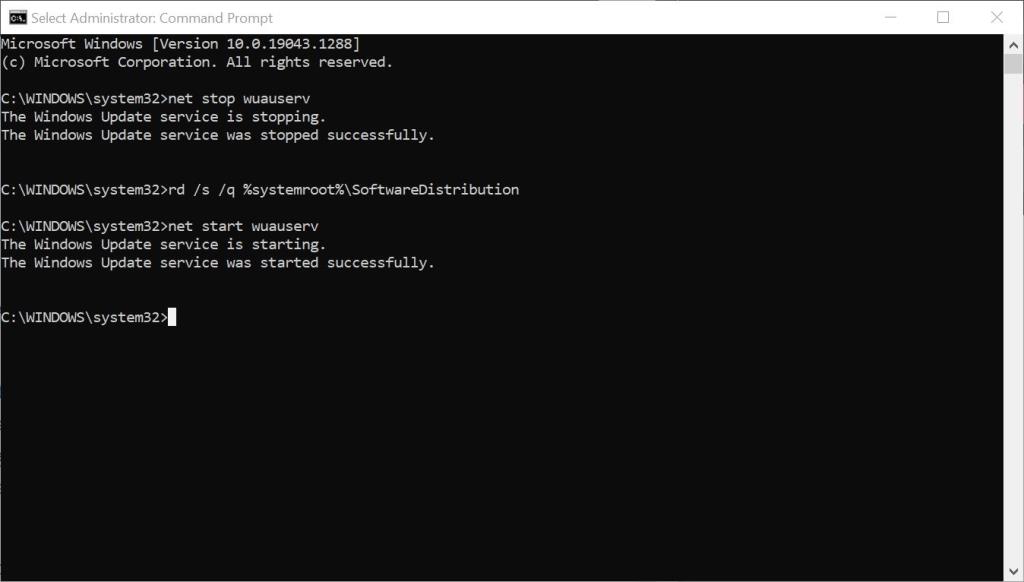
- Nella barra di ricerca del menu Start, digita cmd . Dai risultati della ricerca, fai clic con il pulsante destro del mouse su Prompt dei comandi > Esegui come amministratore .
- Nella console CMD, digita net stop wuauserv e premi Invio. Questo comando interrompe il servizio Windows Update.
- Successivamente, digita rd /s /q %systemroot%\SoftwareDistribution nella console e premi Invio.
- Infine, per riavviare il servizio Windows Update, digitare net start wuauserv nella console. Premere Invio.
- Chiudi il prompt dei comandi.
Dopo aver seguito questi passaggi, riavvia il computer e controlla se l'errore si verifica ancora.
5. Rimuovere il software antivirus di terze parti
I programmi antivirus di terze parti sono noti per interferire in molte funzioni di Windows. Pertanto, il processo di Windows Update non fa eccezione. Se nessuno dei passaggi precedenti ha risolto il problema, è necessario disinstallare qualsiasi software antivirus di terze parti installato sul PC. Puoi farlo tramite il menu Programmi e funzionalità nel Pannello di controllo.
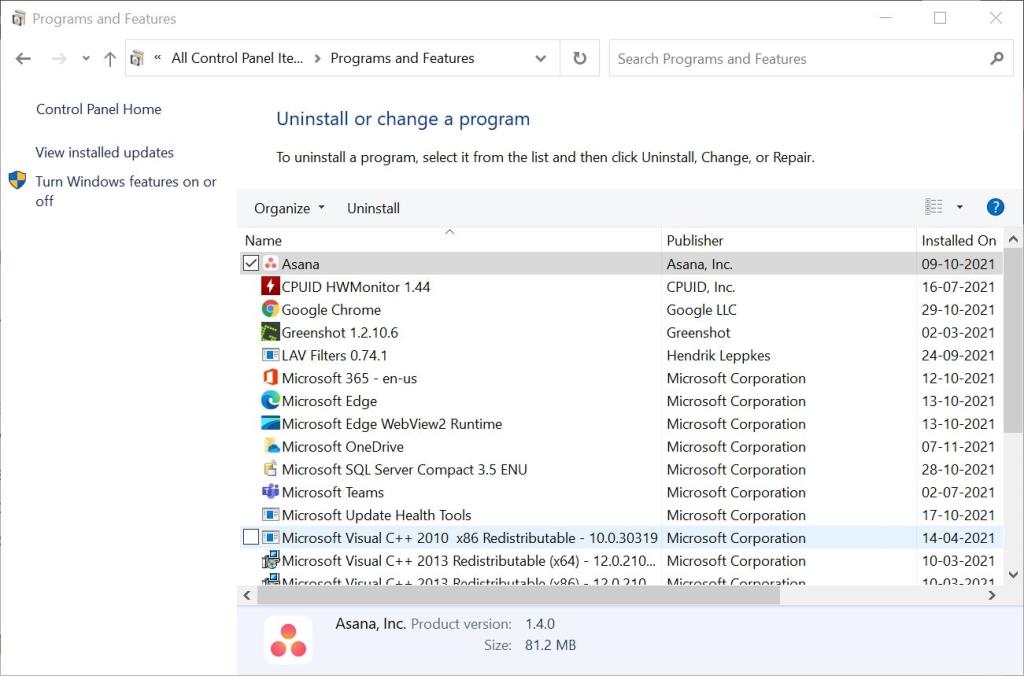
- Nella barra di ricerca del menu Start, digita Pannello di controllo e aprilo dai risultati della ricerca.
- Cerca la sezione Programmi e funzionalità e fai clic su di essa.
- Nella nuova finestra, fai clic con il pulsante destro del mouse sul programma antivirus e seleziona Disinstalla .
- Segui i passaggi della procedura guidata di disinstallazione.
- Riavvia il computer.
Errore di Windows Update 0x8007371b risolto
Una delle correzioni elencate di seguito risolverà sicuramente l'errore di Windows Update che stai affrontando. Di solito, le ragioni alla base degli aggiornamenti di Windows non riusciti possono essere molteplici. Tuttavia, ci sono ancora alcuni motivi comuni che potrebbero causare aggiornamenti di Windows incasinati. È una buona idea esserne consapevoli ed evitare che vadano avanti.